1、使用Kies软件:先在手机上关闭USB调试功能,在手机中依次点击 “设置”-“应用程序”-“开发”-“USB调试关闭”,然后在电脑上下载并安装Kies3同步软件[http://www.samsung.com/cn/support/usefulsoftware/KIES/JSP],安装完毕后,通过数据线将手机与电脑连接上。
2、利用豌豆荚等第三方软件:在电脑上安装豌豆荚或者91手机助手等软件,安装后,打开软件,按照提示将手机与电脑进行连接,连接过程中,软件会自动在手机和电脑上安装必要的驱动,连接成功后即可管理手机中的文件、安装应用程序等。
3、通过大容量存储模式连接:在待机模式下,点击左下角菜单键,并选择 “设置”,点击 “应用程序”,再点击 “开发”,然后把 “USB调试”后面的对钩点击取消,若手机系统为安卓2.2,需取消两次,第一次取消电脑提示识别硬件等待完成后会自动打钩,需要再取消一次,之后用手指在屏幕顶端从上轻轻向下滑,将顶帘滑开,打开“USB已连接”,如果您的手机是安卓2.2系统,此步骤手机屏幕上会提示打开usb存储设备,点击 “usb存储设备” 即可,最后点击“打开 USB 存储设备”,设置完成,手机上需安装扩展存储卡才可传输文件。
三星台式电脑连接WiFi的方法如下:
确保电脑的无线网卡已开启且正常工作,同时保证无线路由器处于正常工作状态,并且电脑处于无线网络覆盖范围内,打开电脑,找到桌面右下角的网络连接图标,一般是一个类似信号塔的图标或者显示网络状态的图标,右键单击该图标,在弹出的菜单中选择 “打开网络和共享中心” 或 “查看可用的无线网络” 等类似选项,在弹出的窗口中,找到 “更改适配器设置” 并单击,在新的窗口中,右键单击无线网卡对应的网络连接(通常为 “无线网络连接”),选择 “启用”,启用后,再次右键单击该网络连接,选择 “连接到网络”,在弹出的窗口中,选择您要连接的无线网络名称(SSID),如果该无线网络设置了密码,输入正确的密码,并勾选 “记住此密码” 以便下次自动连接,设置完成后,点击 “确定” 或 “连接” 按钮,电脑即可尝试连接到无线网络,如果一切正常,电脑将成功连接到WiFi网络。
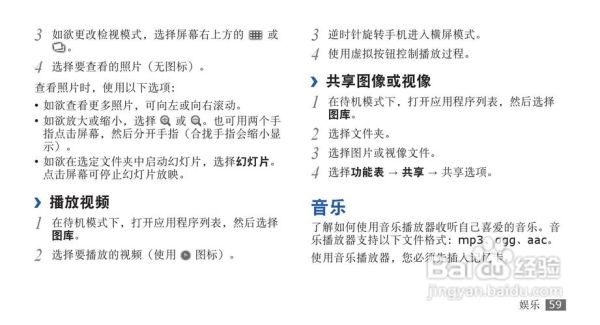
本文来自作者[轻扣指间]投稿,不代表智博立场,如若转载,请注明出处:https://zhibor.cn/changshi/202501-21877.html


评论列表(4条)
我是智博的签约作者“轻扣指间”!
希望本篇文章《三星s5660怎么连接电脑 三星台式电脑怎么连接wifi》能对你有所帮助!
本站[智博]内容主要涵盖:知识科普
本文概览:1、使用Kies软件:先在手机上关闭USB调试功能,在手机中依次点击 “设置”-“应用程序”-“开发”-“USB调试关闭”,然后在电脑上下载并安装Kies3同步软件[http:...